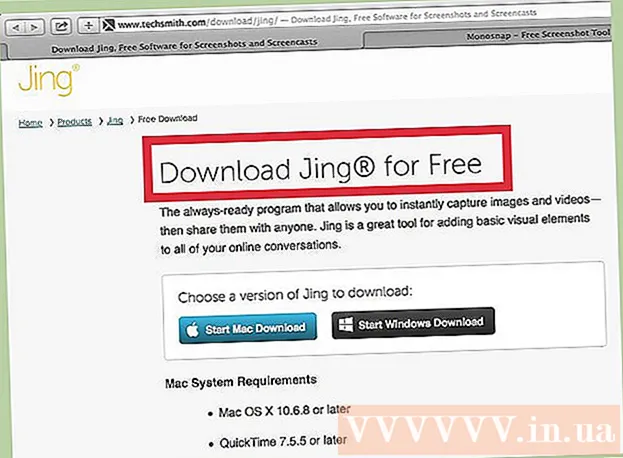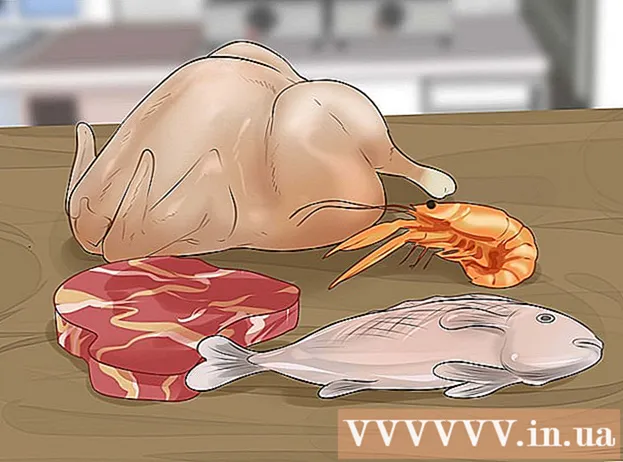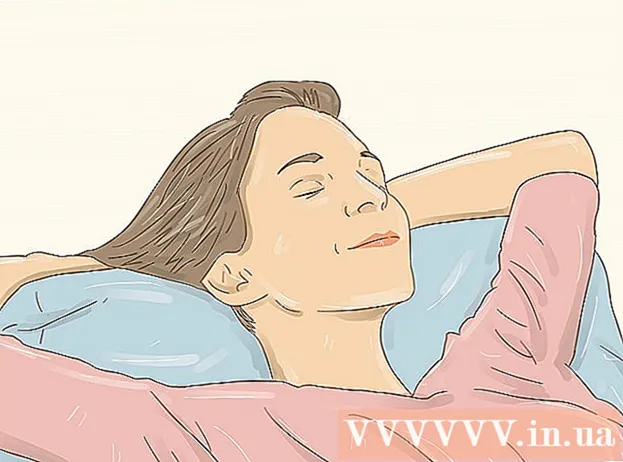著者:
Marcus Baldwin
作成日:
22 六月 2021
更新日:
1 J 2024

コンテンツ
この記事では、iPhoneの写真アプリでコレクションと思い出から写真を非表示にする方法を紹介します。また、写真にアクセスするためのパスワードを設定するPhotoVaultアプリをインストールして構成する方法についても説明します。
ステップ
パート1/2:コレクションとメモリで写真を非表示にする方法
 1 写真アプリを起動します。 マルチカラーのカモミールアイコンをクリックします。
1 写真アプリを起動します。 マルチカラーのカモミールアイコンをクリックします。  2 アルバムをタップします。 このオプションは右下隅にあります。
2 アルバムをタップします。 このオプションは右下隅にあります。 - 写真アプリで写真を開いている場合は、左上隅にある[戻る]をダブルタップします。
 3 アルバムをタップします。 非表示にする写真が含まれている必要があります。
3 アルバムをタップします。 非表示にする写真が含まれている必要があります。  4 [選択]をタップします。 このオプションは左上隅にあります。
4 [選択]をタップします。 このオプションは左上隅にあります。  5 非表示にする各写真をタップします。 各写真は、右下隅の青い背景に白いチェックマークを表示します。
5 非表示にする各写真をタップします。 各写真は、右下隅の青い背景に白いチェックマークを表示します。  6 [共有]をクリックします。 このオプションは、左下隅に矢印の形をした正方形のアイコンでマークされています。
6 [共有]をクリックします。 このオプションは、左下隅に矢印の形をした正方形のアイコンでマークされています。  7 [非表示]をタップします。 右下にあります。
7 [非表示]をタップします。 右下にあります。  8 [X写真を非表示]をクリックします。 「X」の代わりに、選択した写真の数が表示されます。選択した写真は、「モーメント」、「年」、「コレクション」のアルバムから非表示になります。
8 [X写真を非表示]をクリックします。 「X」の代わりに、選択した写真の数が表示されます。選択した写真は、「モーメント」、「年」、「コレクション」のアルバムから非表示になります。 - 非表示の写真を表示するには、[アルバム]ページの[非表示]をクリックします。
パート2/2:PhotoVaultの使用方法
 1 PhotoVaultアプリを起動します。 キー付きのフォルダの形でアイコンをクリックします。
1 PhotoVaultアプリを起動します。 キー付きのフォルダの形でアイコンをクリックします。 - このアプリがデバイスにない場合は、インストールしてください。
 2 [開始]をタップします。
2 [開始]をタップします。 3 [パスワードの設定]をタップします。 オンスクリーンキーボードが開きます。
3 [パスワードの設定]をタップします。 オンスクリーンキーボードが開きます。  4 4文字のパスワードを2回入力します。 これを行って、パスワードが正しく入力されたことを確認します。
4 4文字のパスワードを2回入力します。 これを行って、パスワードが正しく入力されたことを確認します。 - パスワードをリセットする必要がある場合に備えて、メールアドレスを入力することもできます。
 5 [次へ]をタップします。
5 [次へ]をタップします。 6 [同意する]をクリックします。
6 [同意する]をクリックします。 7 ファーストアルバムをタップします。 「iTunesアルバム」の下にあります。
7 ファーストアルバムをタップします。 「iTunesアルバム」の下にあります。  8 +をクリックします。 このアイコンは右下隅にあります。
8 +をクリックします。 このアイコンは右下隅にあります。  9 [フォトライブラリ]をタップします。 このオプションは画面の中央にあります。
9 [フォトライブラリ]をタップします。 このオプションは画面の中央にあります。  10 [OK]をクリックします。 PhotoVaultがあなたの写真にアクセスします。
10 [OK]をクリックします。 PhotoVaultがあなたの写真にアクセスします。  11 アルバムをタップします。 選択するアルバムがわからない場合は、画面上部の[すべての写真]をタップします。
11 アルバムをタップします。 選択するアルバムがわからない場合は、画面上部の[すべての写真]をタップします。  12 非表示にする各写真をタップします。 各写真のサムネイルに白いチェックマークが表示されます。
12 非表示にする各写真をタップします。 各写真のサムネイルに白いチェックマークが表示されます。  13 [完了]をタップします。 このオプションは右上隅にあります。選択した写真がフォトボールトに転送されます。
13 [完了]をタップします。 このオプションは右上隅にあります。選択した写真がフォトボールトに転送されます。  14 [削除]または[キャンセル]をクリックします。 [削除]をクリックすると、選択した写真がアルバムから削除され、[キャンセル]をクリックすると、写真はアルバムに残り、フォトボールトにもコピーされます。
14 [削除]または[キャンセル]をクリックします。 [削除]をクリックすると、選択した写真がアルバムから削除され、[キャンセル]をクリックすると、写真はアルバムに残り、フォトボールトにもコピーされます。  15 PhotoVaultを閉じます。 このアプリケーションを再度起動するときは、写真にアクセスするためのパスワードを入力してください。
15 PhotoVaultを閉じます。 このアプリケーションを再度起動するときは、写真にアクセスするためのパスワードを入力してください。 - Photo Vaultをロックするには、[ホーム]ボタンをダブルクリックします。
チップ
- 非表示の写真は、メッセージアプリケーションやその他のアプリケーションを使用して共有できます。
警告
- Photo Vaultを削除すると、このアプリケーションにあるすべての写真が削除されます。